为了应付文件、数据丢失或损坏等可能出现的意外情况,将存储设备中的数据复制到其他地方,如网上云端、电脑等。这种行为称之为备份(同步)。像短信这类关乎于暴露我们个人手机信息的数据养成定期备份的习惯才能避免数据丢失带来的损失,不过还有一部分小伙伴不知道苹果短信同步该怎么做,今天小编就教给大家一个苹果手机同步短信的教程。

方法一:通过iCloud备份
由于iCloud云备份的数据成败受到流量的限制,建议在连接WiFi的情况下进行iCloud备份。iCloud分为手动备份和自动备份:
自动备份:当iPhone手机满足接入稳定电源、连接进入无线网络、保持锁屏状态这三个条件,iCloud就会自动苹果手机里面的数据进行备份。
手动备份:打开iPhone手机,依次点击进入:【设置】——【iCloud】——【备份】——开启【iCloud云端备份】——点击【立即备份】,iCloud就会对手机里面的所有数据进行备份了。
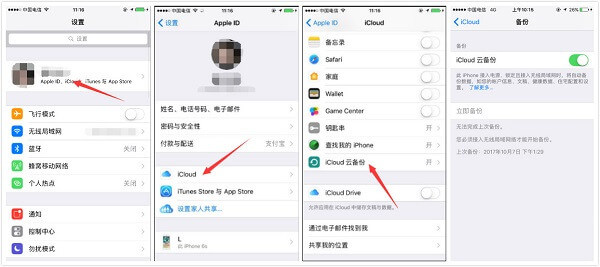
提到iCloud备份,可能小伙伴们以为只能备份通讯录、照片等数据,其实短信也是可以备份的。不过iCloud备份只有5GB的免费内存,想要查看iCloud备份的手机短信,还要借助下面的方法。
方法二:通过苹果恢复大师
下载并安装苹果恢复大师(官网:https://www.ifonebox.cn/),运行软件。选择“通过设备扫描恢复”模式。待手机完成识别之后,点击【下一步】,会跳转进入苹果恢复大师的主界面。
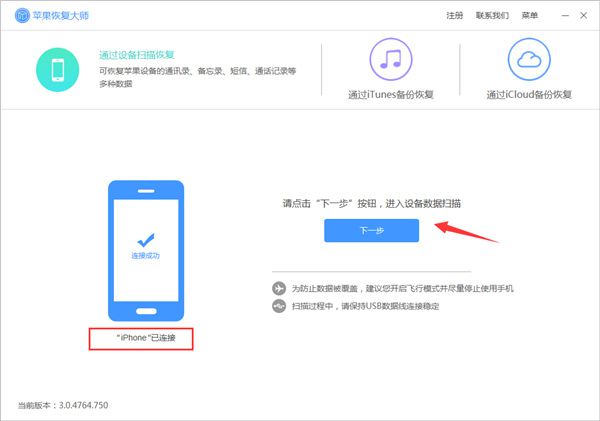
进入苹果恢复大师的主界面,可以看到十几种图标,点击图标备份相对应的手机数据,苹果手机如何备份短信?点击【短信】图标进入。
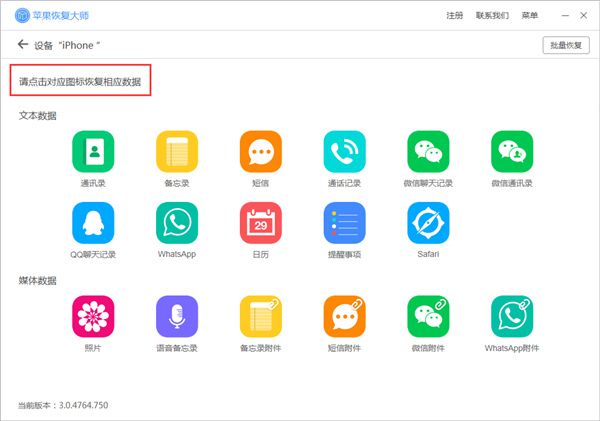
在短信预览界面中,橙色字体是我们已删除的短信,黑色字体是目前手机上的短信,勾选想要备份的短信数据,点击右下角的【恢复到电脑】,就可以将短信导出备份到电脑上了。
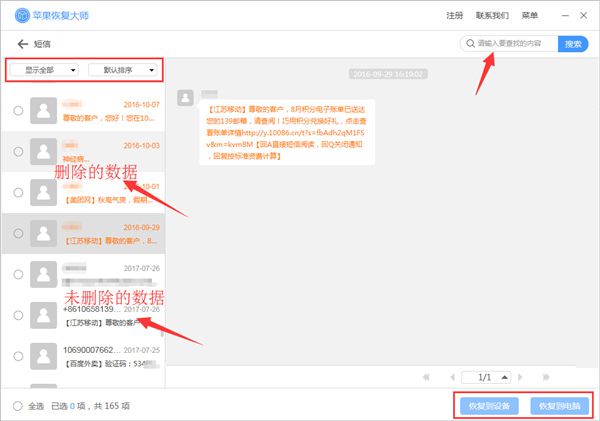
以上就是分享给大家的苹果手机短信同步的方法了。不知道小伙伴们看明白了吗?目前手机做的越来越智能,自然而然承载了很多的个人数据以及一些重要的手机数据,但是智能手机再怎么智能也只是一部手机,会发生进水、丢失等各种意外情况,为了避免这类的损失,小伙伴们一定要养成定期备份手机数据的好习惯~
你还知道哪些实用技巧呢?更多手机资讯和技巧请关注微信公众号:手机恢复大师,颜值高的都关注了哦~


